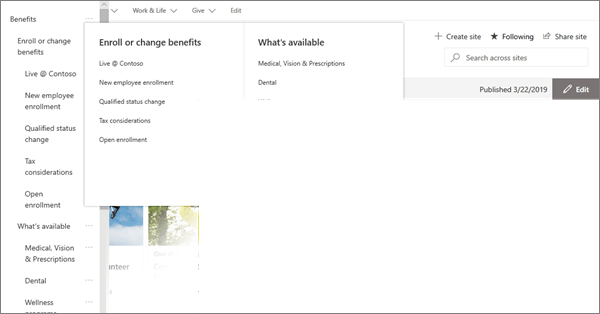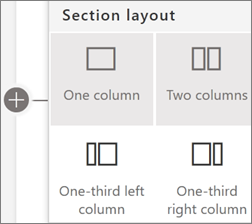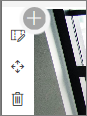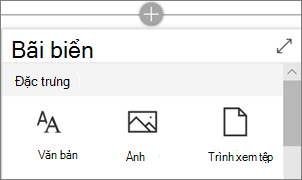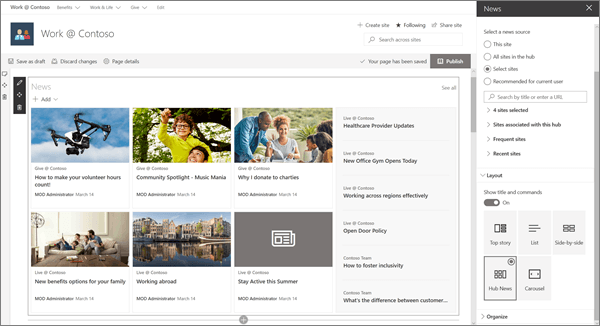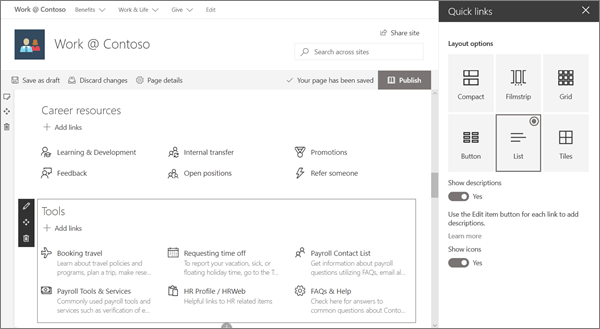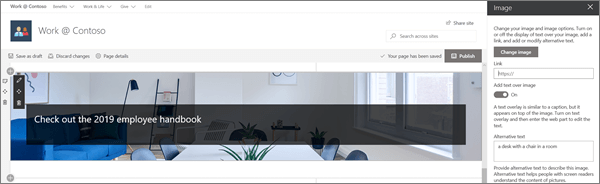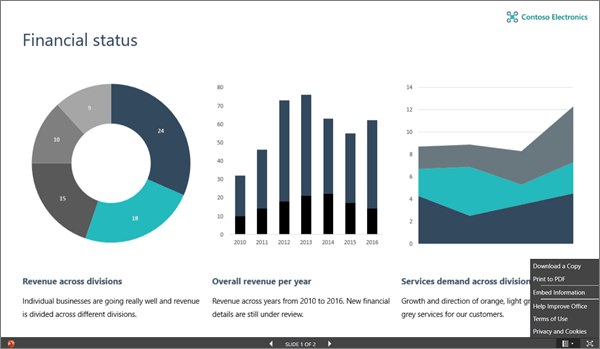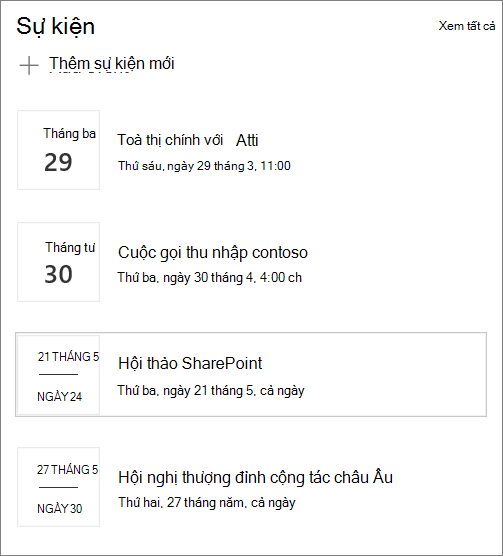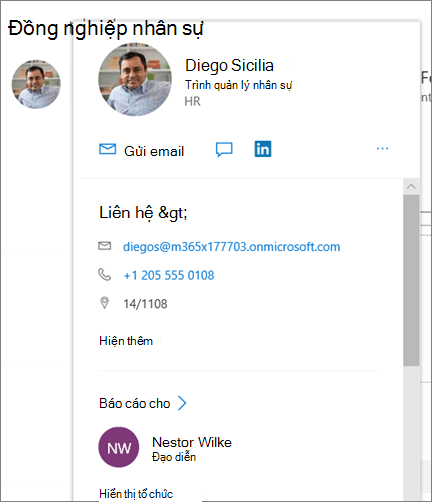Trong bài viết này, chúng tôi sẽ cho bạn thấy các thành phần của một site Hub ví dụ để truyền cảm hứng cho bạn và giúp bạn tìm hiểu cách tạo các trang tương tự cho tổ chức của mình. Site Hub trao quyền cho khách truy cập để tìm thông tin và tài nguyên nhanh chóng. Site ví dụ này Hub cung cấp tin tức, nối kết đến tài nguyên chính, sự kiện và liên hệ. Ví dụ về trang web của Trung tâm nhân sự cũng gợi ý một ứng dụng tùy chỉnh cho các yêu cầu thời gian dành cho nhân viên
Trước tiên, nếu bạn vẫn chưa tạo site liên lạc, hãy xem phần tạo site của bạn trong bài viết này. Nếu bạn cần tìm hiểu cách sửa và phát hành trang trên trang web của mình, hãy xem mục sửa phần, làm việc với các phần và phần web và phát hành trong bài viết này.
Sau khi đã tạo site của bạn và biết cách sửa trang, bạn có thể dùng các bước dưới đây để thêm các yếu tố được hiển thị.
Site Hub ví dụ
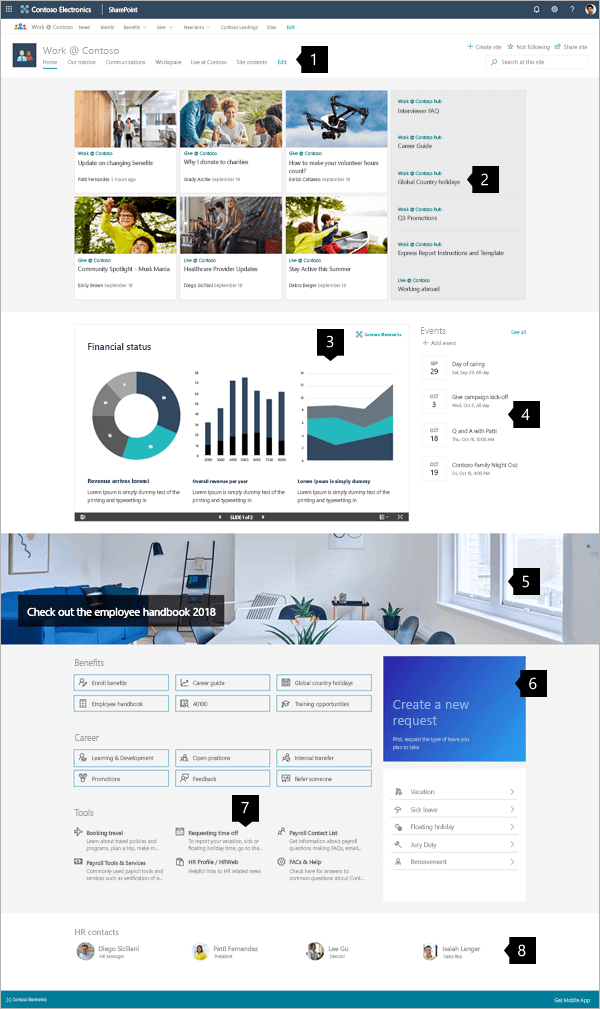 |
|
Tạo trang của bạn
Để tạo một site như một trang được hiển thị ở đây, bạn sẽ tạo một site liên lạc. Để thực hiện điều này, hãy bấm tạo site từ trang bắt đầu SharePoint (hoặc, nếu bạn đang định liên kết site này với site Hub, hãy dẫn hướng đến trang Hub, rồi bấm vào tạo site đó để site liên lạc được tự động liên kết với site Hub đó).
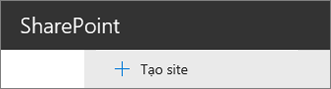
Tiếp theo, chọn trang liên lạc, rồi bố trí chủ đề . Điền tên site, mô tả và thông tin khác của bạn, rồi bấm kết thúc. Sau đó, bạn sẽ nhận được một mẫu có cùng kiểu bố trí làm ví dụ trong bài viết này.
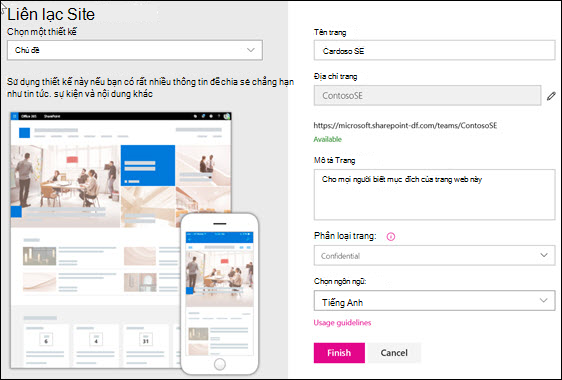
Để biết thêm chi tiết, hãy xem tạo site liên lạc trong SharePoint Online.
Quản lý phần và phần web
Bắt đầu chỉnh sửa bằng cách bấm vào chỉnh sửa ở phía trên bên phải của trang.

Trong khi chỉnh sửa, ở bên trái, bên dưới tiêu đề bản thảo của bạn có thể được lưu cho sau này hoặc bị loại bỏ.
Biểu tượng + trước hoặc sau một phần sẽ thêm một phần bằng một trong một số bố trí.
Các phần tạo trang của bạn và bạn sẽ đặt một hoặc nhiều phần web. Trong khi chỉnh sửa trang, mỗi phần sẽ hiển thị các điều khiển để sửa bố trí, di chuyển hoặc xóa bỏ các phần. Để biết thêm thông tin về cách làm việc với các phần, hãy xem Thêm hoặc loại bỏ các phần và cột trên một trang.
Bấm vào biểu tượng dấu cộng
Các phần web có thể được sửa, di chuyển hoặc xóa trong các phần. Biểu tượng sửa phần web sẽ mở các điều khiển chi tiết duy nhất cho từng loại phần web.
Khi các bản cập nhật trang của bạn đã sẵn sàng, hãy bấm phát hành để hiển thị chúng cho toàn bộ tổ chức của bạn.
Mẹo: Để quản lý tất cả các trang của bạn trên trang web, hãy bấm vào trang trên menu trên cùng.
Để biết thêm chi tiết về việc sử dụng trang, hãy xem tạo và sử dụng các trang hiện đại trên site SharePoint.
Thêm tin tức quan trọng với phần web tin tức
Phần web tin tức cung cấp các điều khiển để chọn nguồn tin tức và bố trí, và để tổ chức và lọc nội dung. Site Hub mang đến thông tin và tài nguyên với nhau để khách truy cập có thể tìm thấy những gì họ cần và di chuyển tiếp trong hoàn thành nhiệm vụ hiệu quả. Site này sử dụng bố trí tin tức Hub , là một trong năm tùy chọn. Sau khi được chọn một bố trí, hãy khám phá các công cụ sắp xếp để tinh chỉnh các ưu tiên trong cách hiển thị tin tức.
Trong ví dụ này, phần web nằm trong phần một cột.
Để biết thêm chi tiết về việc sử dụng phần web tin tức, hãy xem mục sử dụng phần web tin tức trên trang SharePoint.
Liên kết kiểu để khớp với trang với phần web liên kết nhanh
Site Hub tính năng phần web liên kết nhanh và trong khi nó thấp hơn trên trang Hub, đó là một tính năng chính của trang. Phần web nối kết nhanh cung cấp một số tùy chọn bố trí sử dụng biểu tượng và văn bản để giúp khách truy nhập xác định vị trí nối kết mà họ cần.
Trong ví dụ trang này, bố trí thu gọn được dùng cho các tài nguyên nghề nghiệp và bố trí danh sách được dùng cho các công cụ, cho phép tóm tắt văn bản ngắn cho mỗi nối kết.
Để biết thêm chi tiết về việc sử dụng phần web liên kết nhanh, hãy xem mục sử dụng phần web liên kết nhanh.
Thêm đồ họa bằng phần web hình ảnh
Sử dụng hình ảnh để tạo ảnh hưởng
Trên Hub này, một hình ảnh với hướng dẫn văn bản mắt khách truy cập vào các liên kết, thông tin và công cụ quan trọng. Site này cũng sử dụng một hình ảnh để đề xuất việc thực hiện một công cụ dành cho nhân viên thời gian ra yêu cầu.
Điều khiển linh hoạt
Hình ảnh có thể đến từ một vị trí trên trang web, điện toán đám mây hoặc tải lên. Tùy chọn văn bản nâng cao liên lạc và trợ năng.
Để biết thêm chi tiết về việc sử dụng phần web hình ảnh, hãy xem mục sử dụng phần web hình ảnh.
Chia sẻ tệp tương tác với phần web trình xem tệp
Phần web trình xem tệp cho phép các tệp quan trọng trong nhiều định dạng sẽ được đăng lên trang. Trình xem cho phép khách truy cập lựa chọn để xem và tương tác với các tệp bằng cách sử dụng một vài phương pháp. Khách truy cập có thể:
-
Tải xuống bản sao đầy đủ
-
In thành PDF
-
Xem toàn bộ màn hình tệp trong trình duyệt
Để biết thêm chi tiết về việc sử dụng phần web trình xem tệp, hãy xem mục sử dụng phần web trình xem tệp.
Thêm lịch các sự kiện với phần web sự kiện
Thông báo cho khách truy cập các sự kiện quan trọng. Phần web sự kiện có thể tóm tắt các sự kiện từ khắp nơi trên tổ chức hoặc từ một danh sách hoặc lịch cụ thể và người xem có thể dễ dàng bấm vào sự kiện để thêm nó vào lịch của họ.
Trong ví dụ trang Hub này, phần web này sử dụng bố trí thu gọn.
Để biết thêm chi tiết về việc sử dụng phần web sự kiện, hãy xem mục sử dụng phần web sự kiện.
Tính năng người với phần web người
Khi khách truy cập cần tìm các bên liên quan hoặc chuyên môn, hãy giúp bạn dễ dàng tính năng chúng trên trang web. Lát xếp mọi người có thể đơn giản hoặc cung cấp thêm chi tiết và một bấm vào sẽ hiển thị chi tiết chính từ hồ sơ của họ.
Để biết thêm chi tiết về việc sử dụng phần web mọi người, hãy xem Hiển thị hồ sơ mọi người trên trang của bạn với phần web người đó.
Bạn muốn thêm nữa?
Lấy cảm hứng từ các ví dụ khác trong sách giao diện SharePoint.